home / Graphics / Cum se face un cadru în jurul imaginii în Photoshop
Metoda 1: Cadrul din jurul imaginii din Photoshop ca efect de strat de fundal
Să presupunem că avem o imagine în jurul căreia dorim să vedem un cadru de 2 pixeli grosime. Cea mai ușoară modalitate de a face acest lucru este de a utiliza efectul pentru stratul de fundal, care atrage un cadru cu culoarea și grosimea dorită. Dacă imaginea are un singur strat (o fotografie obișnuită sau o imagine care nu a fost procesată doar în Photoshop), atunci este și un strat de fundal. Pentru a face acest lucru:
1. Deschideți fereastra cu straturile desenului (tasta rapidă - F7) și faceți clic de două ori pe stratul de fundal (singur) din această fereastră:

După numele stratului (avem o "căpșună"), nu trebuie să faceți clic, dacă nu vom redenumi layerul.
2. Se deschide fereastra Layer Style. în care puteți schimba multe proprietăți ale stratului curent. Suntem interesați de fila Stroke a ferestrei Style Layer. cu care vom face un cadru de culoare verde de 2 pixeli grosime:
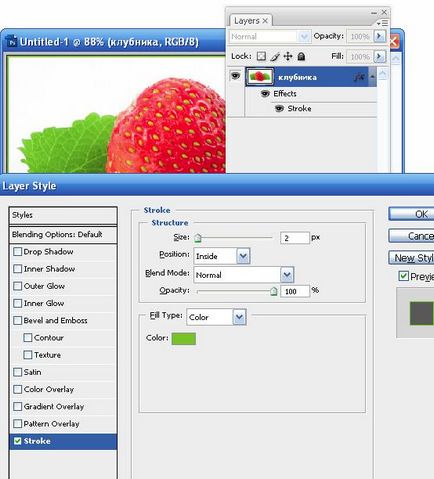
Acordați atenție câmpului Poziție. a cărui valoare trebuie setată în interior (cadrul este afișat în interiorul imaginii și nu îl conturează, așa cum este setat implicit). Pentru a modifica culoarea de margine, faceți clic pe dreptunghiul de lângă câmpul Culoare și selectați culoarea dorită în fereastra care se deschide.
3. De fapt, totul. Rămâne doar să dați clic pe butonul OK din colțul din dreapta sus al ferestrei Style Layer și să salvați desenul în formatul dorit.
Pentru a schimba culoarea, grosimea, transparența și alte caracteristici ale cadrului în Photoshop, repetați punctele 1 și 2 ale acestei lecții. Pentru a șterge un cadru, faceți clic dreapta pe stratul din fereastra Straturi și din meniul contextual rezultat selectați Ștergeți stilul stratului.
Metoda 2: Desenați un cadru creion în Photoshop
Pentru a desena un cadru arbitrar, de exemplu, în jurul unui fragment al imaginii sau a unei grosimi și culori diferite pe fiecare parte a fotografiei, puteți utiliza instrumentul Photoshop numit Pensil Tool (hotkey-B). Folosirea mouse-ului pentru a desena o linie dreaptă cu un creion este dificilă, dar dacă țineți apăsată tasta Shift de pe tastatură, creionul din Photoshop atrage doar o linie dreaptă. Instrucțiunea în acest caz este foarte simplă, deși detaliată și nu necesită ilustrații.
1. Selectați instrumentul creion (instrumentul Pensil) apăsând litera latină B de pe tastatură.
2. În lista proprietăților unui creion imediat sub meniul Photoshop principal, specificați grosimea cadrului pe care intenționați să îl desenați. Culoarea liniei va fi culoarea activă a Photoshop (partea superioară a pătratelor colorate din bara de instrumente Photoshop).
3. Creați un nou strat (Ctrl + Shift + N), în care vom desena un cadru. Nu poți să creezi un nou strat, dar riscăm să distrugem stratul cu desenul principal și va trebui să începem din nou.
4. Faceți clic pe creionul din locul unde începe imaginea, apoi apăsați Shift și fără a elibera butonul stâng al mouse-ului fixat, trageți cursorul pe partea dorită.
5. Dați drumul butonului stâng al mouse-ului, dar nu eliberați tasta Shift. Acum trebuie să faceți clic pe unde ar trebui să existe colțurile rămase ale cadrului de imagine. Din moment ce cadrul nu este standard, unghiurile pot fi cât mai multe. Experimentați, anulând mutările nereușite cu combinații de taste rapide extrem de populare CTRL + Z și CTRL + ALT + Z.
În cel mai simplu caz, când trebuie să desenați un cadru dreptunghiular în jurul imaginii, imaginea nu va arăta diferit față de cea pe care o avem în primul rând al acestei lecții:

Articole similare
Trimiteți-le prietenilor: